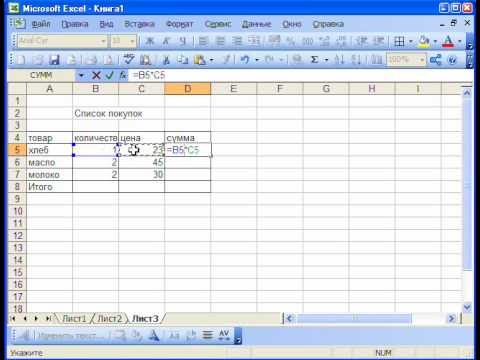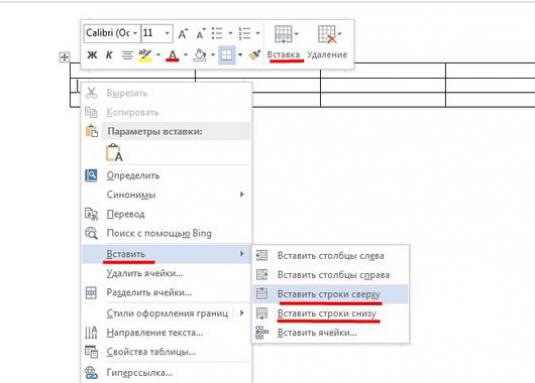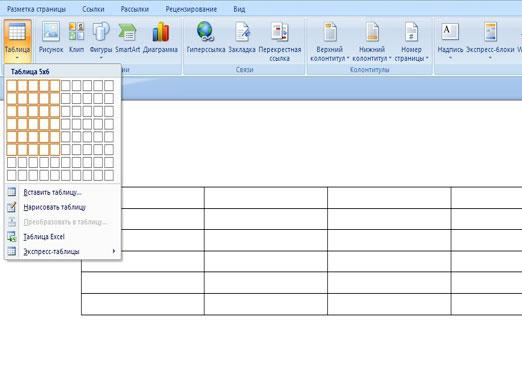テーブルに行を追加するにはどうすればよいですか?

最も一般的で直感的なパッケージOfficeプログラムはMicrosoft WordとMicrosoft Excelです。ドキュメントの作成、編集、印刷、転送、保存 - これらの操作は、これらのプログラムのすべてのユーザーが利用できます。ビジュアル表現やデータの構造化に必要なテーブルを作成する場合、多くの人がテーブルに追加の行を挿入するという問題に直面しています。テーブルに行を追加する方法については、記事で説明します。それは非常に簡単であることがわかります!
Wordに追加するプロセス
Microsoft Word 2007および2010(年)のバージョンでは、テーブルに行を追加するには、コンテキストメニューを使用します。このメニューは、行を追加する行のセルを右クリックすることで呼び出されます。表示されたメニューで、コマンド "Insert"を選択し、ドロップダウンリストで "行を下から挿入"または "上から行を挿入"という項目を選択します。
ワードテーブルに行を追加するにはMicrosoft Word 2003および2001(年)では、コンテキストメニューを使用してテーブルに行を挿入し、「テーブル」コマンドを選択し、ドロップダウンリストで「ペースト」コマンドを選択し、このリストのドロップダウンメニューで必要なコマンドを選択することもできます。または "上から行を挿入する"。
どのバージョンのMicrosoft Wordでも簡単に利用できますこのようにテーブルの最後に行を追加することです:テーブルの右下のセルにカーソルを置き、Tabキーを押します。ラインは下から追加されます。
マウスで空の行を選択することもできます。"Ctrl + C"(コピー)を押し、目的の場所に配置する場所に "Ctrl + V"(挿入)を押します。または、「コピー&ペースト」メインメニューコマンドを使用して、このような操作を実行できます。完了!
Excelに追加するプロセス
Microsoft Excel 2001および2003では、コンテキストメニューコマンド - 「挿入」と提案リスト - 「行」を使用して、表に行を挿入できます。新しい行がテーブルの一番下に表示されます。テーブルに複数の行を追加する必要がある場合は、マウスカーソルで目的の範囲を選択し、上記の手順をすべて実行する必要があります。次に、キーボードの "Ctrl + V"キーの組み合わせを押します。
Microsoft Excel 2007および2010(年)表に行を挿入するには、次のことができます。リスト内のグループを見つけるために、「テーブルの操作」というタイトルのタブ「ホーム」、に行くそして、あなたは空白行を挿入するテーブルに行を強調表示し、「細胞を。」 「貼り付け」を選択して、エントリの右側にある矢印をクリックしてください。所望のオプションを選択するためのドロップダウンリストで、「テーブルの下の行を挿入する」または「表の一番上の行から挿入してください。」
また、Excelスプレッドシートに行を追加することもできますコンテキストメニューを使用して右クリックし、メニューから「貼り付け」を選択し、必要なオプションの1つを選択します:「下の表の下」または「上の表の行」。
行数について
テーブルを作成するときは、そのディメンションを指定します。 行数と列数を増減できます。 Microsoft Wordで作成されたテーブルの行数は、マウスカーソルまたは「Ctrl + A」キーの組み合わせで完全に選択し、ステータスバーで選択したオブジェクトのステータスバーを読み取ることで計算できます。
Excelテーブルの行は、データとの便利で正確な作業の構成のために常に番号が付けられています。したがって、この表の行数を調べることは難しくありません。
Microsoft WordまたはMicrosoft Excelを使用している場合は、テーブルに行を追加する方法が分かりました。